正确安装显卡驱动
安装显卡驱动是确保电脑性能和图形处理能力的关键步骤,无论是游戏玩家、图形设计师还是普通用户,正确的显卡驱动都能带来更好的使用体验,以下是详细步骤:

-
确定显卡型号:在开始安装之前,需要明确自己的显卡型号,这可以通过多种方式实现,例如查看电脑设备管理器中的硬件信息,或者通过第三方软件如“GPU-Z”来获取详细的显卡信息,了解自己的显卡型号后,可以访问显卡制造商的官方网站,如NVIDIA或AMD,以获取最新的驱动程序。
-
下载最新驱动:前往显卡制造商的官方网站,找到对应的显卡型号,并下载最新的驱动程序,建议选择稳定版或正式版,而不是测试版,以确保兼容性和稳定性。
-
备份旧驱动:在安装新驱动之前,建议先备份当前的驱动程序,这样,如果新驱动出现问题,可以轻松回滚到旧版本,备份方法包括使用系统自带的“设备管理器”进行备份,或者使用第三方工具如“驱动人生”。
-
安装新驱动:下载完成后,运行安装程序,根据提示进行操作,通常只需点击“下一步”即可完成安装,安装过程中,可能会要求重启计算机,请按照提示操作。

-
检查驱动是否安装成功:安装完成后,可以通过以下几种方法检查驱动是否安装成功:
- 打开设备管理器(右键点击“此电脑”,选择“管理”,然后选择“设备管理器”),找到显示适配器,查看是否有黄色感叹号或红色叉号,表示驱动未正确安装或存在冲突。
- 运行显卡制造商提供的专用检测工具,如NVIDIA的“GeForce Experience”或AMD的“Radeon Software”,这些工具会自动检测并更新显卡驱动。
-
调整设置以优化性能:安装完驱动后,可以根据个人需求调整显卡设置以优化性能,在NVIDIA控制面板中,可以调整3D设置、视频颜色和刷新率等;在AMD控制面板中,可以调整图形性能、电源管理和游戏选项等。
-
更新操作系统和驱动程序:为了确保系统的稳定性和兼容性,建议定期更新操作系统和驱动程序,这可以通过系统自带的更新功能或显卡制造商的官方网站来实现。
-
注意事项:

- 在安装新驱动之前,请确保已关闭所有正在运行的程序,特别是那些可能与显卡相关的程序,以避免冲突。
- 如果遇到任何问题,如安装失败、系统崩溃等,请立即停止安装并寻求专业帮助。
相关问答FAQs
-
问:如何确定我的显卡型号? 答:您可以通过多种方式确定显卡型号,包括查看电脑设备管理器中的硬件信息,或者使用第三方软件如“GPU-Z”来获取详细的显卡信息,也可以直接查看显卡上的标签或包装盒上的信息。
-
问:为什么需要备份旧驱动? 答:备份旧驱动是为了在安装新驱动后,如果遇到任何问题或不兼容的情况,可以轻松回滚到旧版本。
版权声明:本文由 芯智百科 发布,如需转载请注明出处。


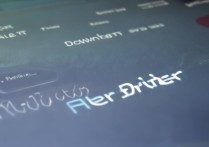




 冀ICP备2021017634号-12
冀ICP备2021017634号-12
 冀公网安备13062802000114号
冀公网安备13062802000114号